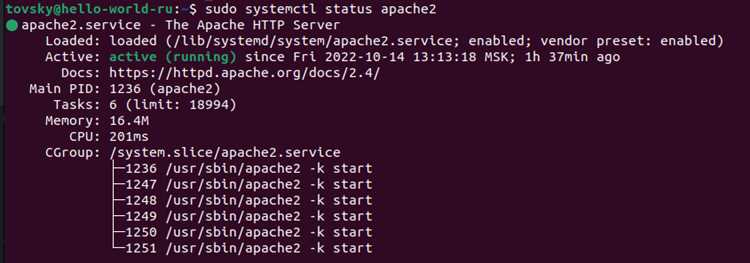
Apache – один из самых популярных веб-серверов, который используется для хостинга и доставки веб-страниц. Однако, возможно, вам потребуется удалить Apache с вашего сервера Ubuntu по разным причинам — недостаточное использование, смена веб-сервера или просто очистка системы. В этой статье мы расскажем пошаговую инструкцию, как удалить Apache в Ubuntu, чтобы вы могли без проблем освободить ресурсы и установить другой веб-сервер, если потребуется.
Примечание: перед удалением Apache убедитесь, что вы не используете его для хостинга веб-страниц или других приложений. Иначе это может привести к проблемам доступа к вашему сайту или сервису.
Шаг 1. Откройте терминал на вашем сервере Ubuntu. Для этого нажмите Ctrl+Alt+T или воспользуйтесь поиском и найдите Терминал. Когда он откроется, вы сможете продолжить.
Шаг 2. Введите следующую команду в терминале, чтобы удалить пакет Apache:
sudo apt-get purge apache2
Эта команда удалит пакет Apache, включая его конфигурационные файлы. Вы можете увидеть дополнительные запросы на подтверждение, если у вас есть другие пакеты, зависимые от Apache. Нажмите Y и Enter, чтобы подтвердить.
Шаг 3. Введите следующую команду для очистки шлейфов и остаточных файлов:
sudo apt-get autoremove
Эта команда удалит остатки и файлы, связанные с Apache. После завершения вы успешно удалите Apache с вашего сервера Ubuntu.
Шаг 1: Остановка Apache
Прежде чем удалить Apache, необходимо остановить работу сервера. Для этого выполните следующие действия:
1. Откройте терминал, нажав сочетание клавиш Ctrl+Alt+T.
2. Введите следующую команду:
sudo service apache2 stop
3. Нажмите клавишу Enter.
После выполнения этих действий сервер Apache будет остановлен, и вы будете готовы переходить к следующему шагу удаления Apache в Ubuntu.
Отключение автозапуска Apache
Чтобы отключить автозапуск Apache в Ubuntu, следуйте указанным ниже шагам:
- Откройте терминал, нажав комбинацию клавиш
Ctrl + Alt + T. - Введите следующую команду:
- Вам будет предложено ввести пароль администратора. Введите его и нажмите Enter.
- После выполнения команды автозапуск Apache будет отключен. Вы больше не будете видеть Apache при запуске операционной системы.
sudo systemctl disable apache2Если вы захотите снова включить автозапуск Apache в будущем, выполните следующую команду в терминале:
sudo systemctl enable apache2Остановка Apache сервиса
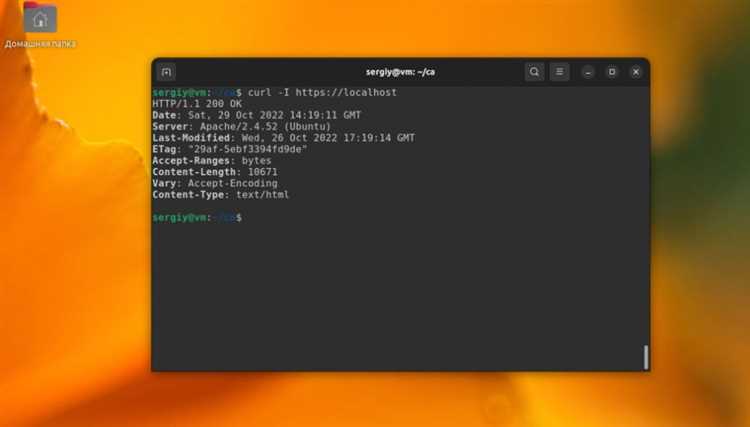
Для остановки Apache сервиса в Ubuntu, выполните следующие шаги:
| 1. | Откройте терминал, нажав сочетание клавиш Ctrl+Alt+T. |
| 2. | Введите команду sudo service apache2 stop и нажмите клавишу Enter. |
| 3. | Введите пароль администратора системы и нажмите клавишу Enter. |
| 4. | Apache сервис будет остановлен, и вы сможете перейти к дальнейшим операциям, связанным с удалением Apache. |
После выполнения этих шагов Apache сервис будет полностью остановлен на вашем сервере Ubuntu, и вы сможете переходить к удалению Apache.
Шаг 2: Удаление пакетов Apache
Чтобы удалить Apache из вашего сервера Ubuntu, вам потребуется выполнить следующие шаги:
- Войдите в систему под учетной записью с правами администратора.
- Откройте терминал, нажав комбинацию клавиш Ctrl+Alt+T.
- Введите следующую команду, чтобы удалить Apache и все связанные с ним пакеты:
| Команда | Описание |
|---|---|
| sudo apt-get remove apache2 | Удаляет пакет Apache |
Вам может быть предложено подтвердить свои действия вводом пароля администратора. Введите пароль и нажмите Enter.
После завершения удаления Apache вы можете проверить его отсутствие, введя команду:
| Команда | Описание |
|---|---|
| apache2 -v | Проверяет наличие Apache |
Если в результате выполнения команды вы увидите сообщение о том, что Apache не может быть найден, значит удаление прошло успешно.
Поиск установленных пакетов Apache
Чтобы удалить Apache из вашей системы Ubuntu, вам необходимо узнать, какие пакеты связаны с установкой и работой Apache. Для этого вы можете использовать команду dpkg со специальным флагом.
- Откройте терминал, нажав
Ctrl+Alt+T. - Введите следующую команду и нажмите
Enter:
dpkg -l | grep apache
Эта команда позволит найти все пакеты, содержащие в своем имени фрагмент «apache». В результате вы увидите список всех установленных пакетов, связанных с Apache.
Обратите внимание, что среди найденных пакетов могут присутствовать не только пакеты Apache, но и их зависимости. Точное название пакетов, относящихся к Apache, обычно начинается с префикса «apache», например, «apache2», «apache2-utils» и т.д.
После того, как вы узнали названия пакетов Apache, вы сможете продолжить процесс удаления Apache из вашей системы Ubuntu.
Удаление пакетов Apache
Для полного удаления Apache с Ubuntu вам потребуется выполнить несколько простых шагов:
- Откройте терминал, нажав Ctrl + Alt + T.
- Введите следующую команду, чтобы удалить основной пакет Apache:
sudo apt-get purge apache2Вы увидите запрос о подтверждении удаления. Введите свой пароль, чтобы продолжить.
- Для удаления оставшихся зависимостей Apache выполните следующую команду:
sudo apt-get autoremoveЭто удалит все пакеты, которые больше не нужны в системе.
После завершения этих шагов Apache должен быть полностью удален с вашего Ubuntu.
Шаг 3: Очистка остатков Apache
После удаления пакета Apache необходимо выполнить дополнительные действия для полной очистки системы от остатков программы. Для этого выполните следующие команды:
1. Удалите директорию, в которой находились файлы конфигурации Apache:
sudo rm -rf /etc/apache2
Это позволит удалить все файлы конфигурации, созданные при установке Apache.
2. Удалите созданные пользователем директории и файлы, связанные с Apache:
sudo rm -rf /var/www/html
sudo rm -rf /var/log/apache2
Это удалит директорию с веб-страницами и директорию с логами Apache.
3. Очистите данные Apache из базы данных:
sudo updatedb
sudo locate apache2
Эти команды обновят базу данных файловой системы и найдут все файлы, связанные с Apache. Затем вы можете удалить их вручную при необходимости.
4. Удалите службу Apache из автозагрузки:
sudo update-rc.d -f apache2 remove
Это отключит автозапуск службы Apache при загрузке системы.
Теперь вы успешно очистили систему от артефактов Apache и можете быть уверены, что они не влияют на работу других компонентов вашего сервера.
Очистка конфигурационных файлов Apache
Удаление Apache из системы необходимо сопровождать также удалением всех связанных с ним конфигурационных файлов. В этом разделе мы рассмотрим, как очистить конфигурацию Apache после его удаления.
1. Откройте терминал и выполните следующую команду, чтобы удалить каталог с конфигурационными файлами Apache:
- sudo rm -r /etc/apache2
2. Удалите файлы с логами Apache, используя следующую команду:
- sudo rm /var/log/apache2/*
3. Если вы использовали специфические модули или виртуальные хосты, удалите соответствующие файлы и каталоги:
- Для модулей: sudo rm /etc/apache2/mods-available/*
- Для виртуальных хостов: sudo rm /etc/apache2/sites-available/*
4. Теперь, когда конфигурационные файлы удалены, очистите кэш Apache, выполнив следующую команду:
- sudo systemctl restart apache2
Теперь вы успешно очистили конфигурацию Apache после его удаления. Учитывайте, что эти действия удаляют весь конфигурационный файл Apache и связанные с ним данные, поэтому будьте внимательны перед его выполнением.
Очистка лог-файлов Apache
Лог-файлы Apache содержат информацию о действиях сервера, таких как запросы и ошибки. Такие лог-файлы могут занимать много места на диске over time, удерживая большие объемы данных и замедляя работу системы.
В Ubuntu лог-файлы Apache обычно хранятся в директории /var/log/apache2/. Перейдите в эту директорию в терминале с помощью команды:
cd /var/log/apache2view the contents of the directory to see the log files:
lsHere you will see a list of log files, such as access.log and error.log. To clear the contents of a log file, you can use the truncate command. For example, to clear the access.log file, you can run:
sudo truncate -s 0 access.logIf you want to clear all log files in the directory, you can use a wildcard character (*):
sudo truncate -s 0 *Be careful when clearing log files, as they contain important information for troubleshooting and monitoring the server. Make sure to have backups or copies of the log files if needed.
Once you have cleared the log files, you can verify that they are empty by running:
ls -lYou should see that the log files have a size of 0 bytes.
By regularly clearing the log files, you can free up disk space and ensure that the log files do not become too large and impact system performance.
